.single.post-author,作者:Konstantinos Tsoukalas,最後更新:2024 年 5 月 20 日
本指南包含解決錯誤的分步說明”我們無法找到磁碟。到硬碟時驅動器位於電腦上,這要么意味著電腦上沒有安裝磁碟機,要么意味著電腦具有 Windows 無法識別的儲存控制器,因為它沒有驅動程式。適用於配備NVME 磁碟或RAID 控制器的筆記型電腦或桌上型電腦,繞過上述問題的唯一解決方案是在Windows 安裝過程中載入儲存控制器所需的Intel RST(Intel 快速儲存技術)驅動程式。 p>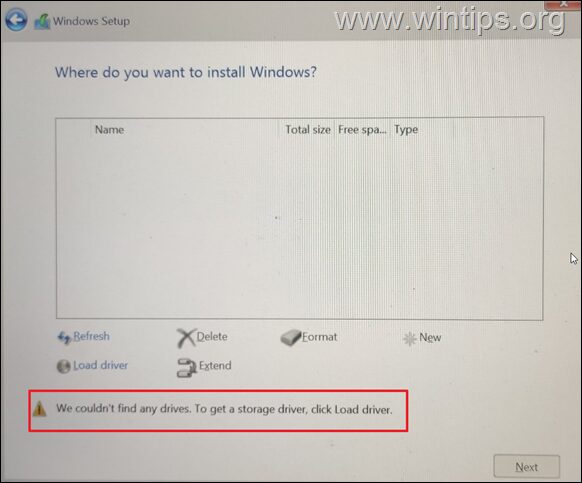
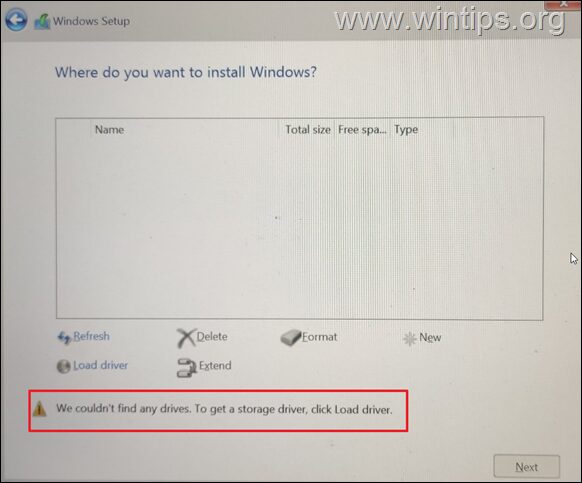
如何修正:找不到磁碟機在使用NVME 磁碟的筆記型電腦或桌上型電腦上安裝Windows 11/10 時。 * 注意: 以下說明適用於 Acer TravelMate 筆記型電腦(型號:P215-53)。不過,這些說明類似,也適用於其他製造商生產的、在Windows 安裝程式中顯示上述錯誤的電腦(筆記型電腦或桌上型電腦)。另一台計算機,導覽至Acer TravelMate P215-53 驅動程式頁面。*
* 注意:
1.如果您擁有不同的Acer 型號,請導覽至Acer 支援 > 驅動程式和手冊頁面,輸入您的型號以查找適合您型號的驅動程式。如果您有不同的電腦型號,請為您的筆記型電腦/桌上型電腦或主機板製造商的支援網站下載必要的英特爾RST 驅動程式。 (英特爾快速儲存技術)驅動程式。=”395″>
3. 將下載的ZIP 檔案解壓縮到一個資料夾,然後將該資料夾複製到您的Windows 安裝USB 驅動器。程式的Windows 安裝USB 磁碟機啟動受影響的電腦並開始安裝。驅動程式。 566″>
3. 然後點選瀏覽按鈕。
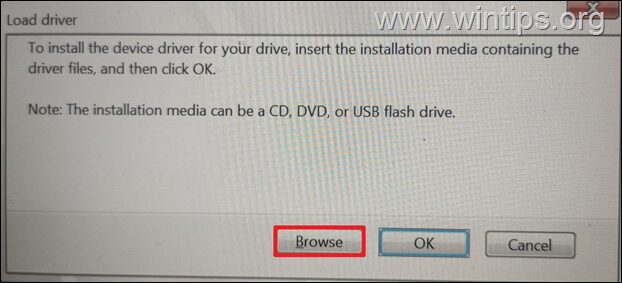
4. 瀏覽USB 隨身碟的內容,開啟包含Intel RST 驅動程式的資料夾,然後導航並選擇以下位置的資料夾“f6vmdflpy-x64″:
F6\VMD\f6vmdflpy-x64
5. 在下一個畫面上,選擇Intel RST 控制器,然後點選下一步。/2024/03/image_thumb-39-3.jpg”width=”682″height=”555″>
6.等待Windows載入驅動程式並偵測磁碟機。完成此操作後,您可以繼續正常安裝 Windows。=”682″height=”555″>
就是這樣!請留下您對您的經驗的評論,讓我知道本指南是否對您有幫助。請按讚並分享本指南以幫助其他人。即使 1 美元也可以對我們產生巨大的影響,讓我們繼續幫助他人,同時保持網站免費:
 Konstantinos 是Wintips.org 的創辦人和管理員。自 1995 年以來,他作為電腦和網路專家為個人和大公司提供 IT 支援。他專門解決與 Windows 或其他 Microsoft 產品(Windows Server、Office、Microsoft 365 等)相關的問題。 Konstantinos Tsoukalas 的最新貼文(看全部)
Konstantinos 是Wintips.org 的創辦人和管理員。自 1995 年以來,他作為電腦和網路專家為個人和大公司提供 IT 支援。他專門解決與 Windows 或其他 Microsoft 產品(Windows Server、Office、Microsoft 365 等)相關的問題。 Konstantinos Tsoukalas 的最新貼文(看全部)


